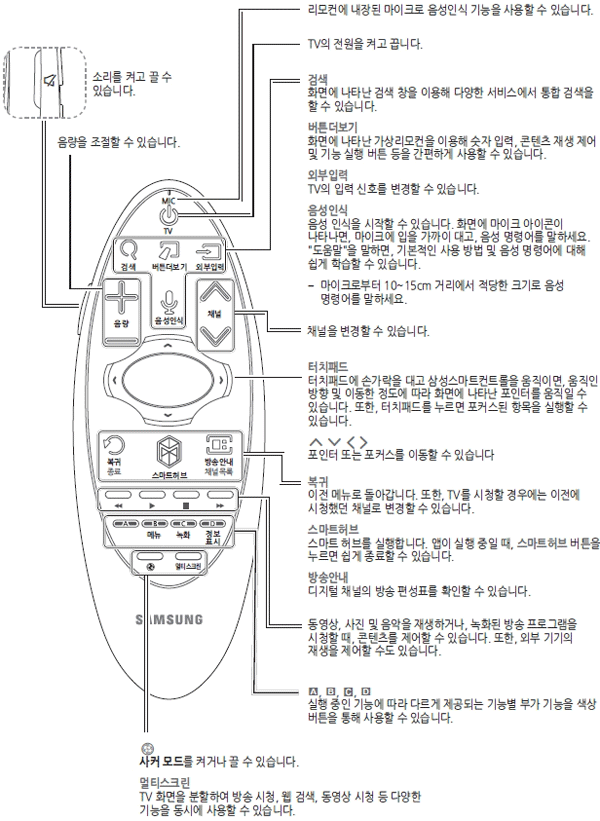2014년TV 스마트 컨트롤 리모컨 사용하는 방법
- 날짜 2014-04-09
- 조회수 30,397
2014년 TV에 제공된 스마트컨트롤 리모컨 사용 방법, 건전지 삽입하는 방법, TV와 연결하는 방법, 재연결, 버튼 명칭을 설명하고 있습니다
삼성 TV 스마트 컨트롤(삼성 스마트 리모컨) 사용 방법
삼성 스마트컨트롤(삼성 스마트 리모컨)은 일반 리모컨보다 쉽고 간편하게 TV를 사용할 수 있습니다.
"버튼 더보기" 버튼을 누르면 화면에 가상리모컨이 나타나, 숫자 입력, 콘텐츠 재생 제어 및 기능 버튼 등을 간편하게 사용할 수 있습니다.
- 삼성 스마트컨트롤(삼성 스마트 리모컨)은 6 m 이내에서의 사용을 권장하며, 사용 거리는 무선 환경 조건에 따라 달라질 수 있습니다.

삼성 TV 스마트컨트롤(삼성 스마트 리모컨) 사용을 위해 건전지 삽입하는 방법 (AA 건전지 × 2)
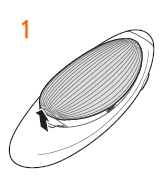
1. 삼성 TV 스마트컨트롤(삼성 스마트 리모컨) 사용을 위해 건전지 덮개의 홈을 살짝 들어 올린 후, 벌어진 부분을 잡고 덮개를 완전히 분리하세요.
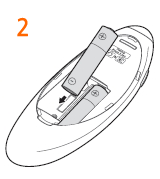
2. 건전지를 +/- 극성에 맞게 알카라인 건전지 (1.5V, AA) 2개를 삽입하세요.
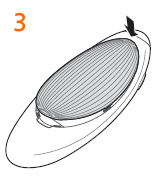
3. 건전지 덮개를 리모컨 위에 포갠 후, 맨 위에 홈을 끼우세요.
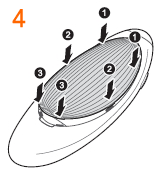
4. 건전지 덮개 양쪽에 있는 홈을 그림의 순서대로 손으로 눌러 덮개가 리모컨에 완전히 밀착되도록 하세요.
[ 건전지 교체 알림 ]
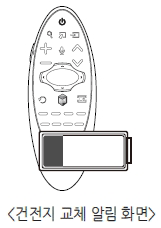
삼성 스마트컨트롤(삼성 스마트 리모컨) 사용 중, 건전지의 수명이 얼마 남지 않으면, 화면에 아래 그림과 같은 알림 창이 깜박이며 나타납니다.
알림 창이 나타나면, 삼성스마트컨트롤(삼성 스마트 리모컨)의 건전지를 교체하세요.
건전지 수명 연장을 위해 알카라인 건전지 사용을 권장합니다.
삼성 TV 스마트 컨트롤(삼성 스마트 리모컨) 사용을 위해 TV와 연결하는 방법
삼성 TV 스마트 컨트롤(삼성 스마트 리모컨)을 사용하려면, 먼저 TV와 삼성스마트컨트롤(삼성 스마트 리모컨)에 내장된 블루투스 기능으로 연결시켜야 사용할 수 있습니다.
- 삼성 스마트컨트롤(삼성 스마트 리모컨)은 한 대의 TV에만 연결해 사용할 수 있습니다.
- 1. TV가 꺼진 상태에서 삼성스마트컨트롤(삼성 스마트 리모컨)을 TV의 리모컨 수신부를 향한 뒤, TV 버튼을 눌러 TV를 켜세요.
- 리모컨 수신부 방향은 모델에 따라 다를 수 있습니다.
- 2. TV가 켜지면, 삼성스마트컨트롤(삼성 스마트 리모컨)이 자동으로 연결됩니다.
삼성 TV 스마트컨트롤(삼성 스마트 리모컨) 사용위해 재연결하기
삼성스마트 컨트롤(삼성 스마트 리모컨)이 동작하지 않아 사용할 수 없다면, 먼저 건전지를 교체해보세요. 그래도 동작이 되지 않으면, 삼성스마트컨트롤(삼성 스마트 리모컨)을 TV와 재연결해야 합니다.
- 1. 삼성 TV 스마트컨트롤(삼성 스마트 리모컨) 사용을 위해 삼성스마트컨트롤(삼성 스마트 리모컨)의 복귀 버튼과 방송안내 버튼을 동시에 3초간 누르세요.
- 삼성스마트컨트롤(삼성 스마트 리모컨)이 TV와 30 cm ~ 4 m 이내의 거리에 있어야 하며, TV의 리모컨 수신부를 향해야 합니다.
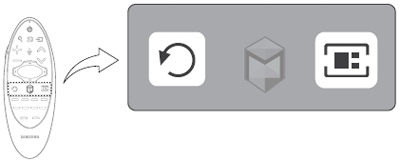
- 2. 화면에 연결 이미지가 나타나며, TV에 삼성스마트컨트롤(삼성 스마트 리모컨)이 자동으로 재연결됩니다.
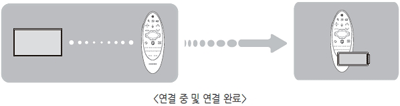
삼성스마트컨트롤(삼성 스마트 리모컨) 사용할 수 있는 버튼 명칭 및 설명